安装版无需nlite手动整合驱动两种方法
自己动手制作XP安装版光盘
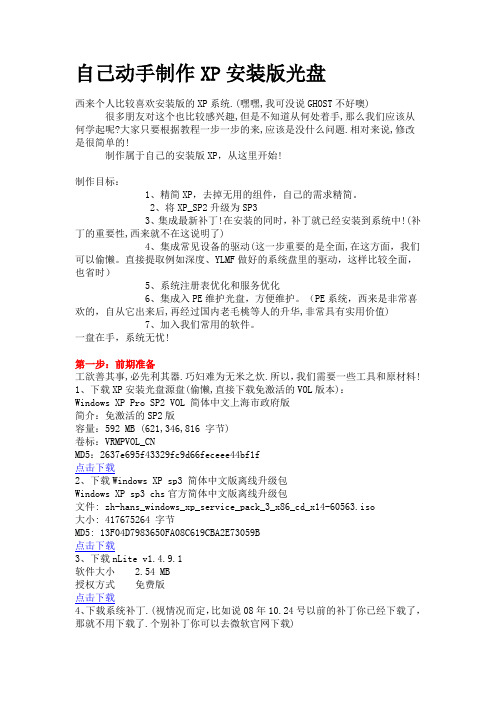
自己动手制作XP安装版光盘西来个人比较喜欢安装版的XP系统.(嘿嘿,我可没说GHOST不好噢) 很多朋友对这个也比较感兴趣,但是不知道从何处着手,那么我们应该从何学起呢?大家只要根据教程一步一步的来,应该是没什么问题.相对来说,修改是很简单的!制作属于自己的安装版XP,从这里开始!制作目标:1、精简XP,去掉无用的组件,自己的需求精简。
2、将XP_SP2升级为SP33、集成最新补丁!在安装的同时,补丁就已经安装到系统中!(补丁的重要性,西来就不在这说明了)4、集成常见设备的驱动(这一步重要的是全面,在这方面,我们可以偷懒。
直接提取例如深度、YLMF做好的系统盘里的驱动,这样比较全面,也省时)5、系统注册表优化和服务优化6、集成入PE维护光盘,方便维护。
(PE系统,西来是非常喜欢的,自从它出来后,再经过国内老毛桃等人的升华,非常具有实用价值)7、加入我们常用的软件。
一盘在手,系统无忧!第一步:前期准备工欲善其事,必先利其器.巧妇难为无米之炊.所以,我们需要一些工具和原材料!1、下载XP安装光盘源盘(偷懒,直接下载免激活的VOL版本):Windows XP Pro SP2 VOL 简体中文上海市政府版简介:免激活的SP2版容量:592 MB (621,346,816 字节)卷标:VRMPVOL_CNMD5:2637e695f43329fc9d66feceee44bf1f点击下载2、下载Windows XP sp3 简体中文版离线升级包Windows XP sp3 chs官方简体中文版离线升级包文件: zh-hans_windows_xp_service_pack_3_x86_cd_x14-60563.iso大小: 417675264 字节MD5: 13F04D7983650FA08C619CBA2E73059B点击下载3、下载nLite v1.4.9.1软件大小 2.54 MB授权方式免费版点击下载4、下载系统补丁.(视情况而定,比如说08年10.24号以前的补丁你已经下载了,那就不用下载了.个别补丁你可以去微软官网下载)西来在这为大家找到一个Windows XP SP3 至 2008.10.24 的补丁包软件类型:免费版软件语言:简体中文软件大小:27.60MB点击下载5、下载 Framework v2.0 简体中文版NLite需要需要.NET构架的支持,所以要下载 Framework v2.0 软件大小 197.12 MB软件语言简体中文点击下载其他我们还会用到刻录软件,西来一般用NERO7WINRAR虚拟机,西来一般用VM,论坛有6.0的绿色版,这些就不一一赘述了.第二步:建立文件架构1、母盘文件我们下载的“Windows XP Pro SP2 VOL 简体中文上海市政府版”是ISO镜像文件,我们需要使用WINRAR解压到一个文件夹里,例如:D:\winxp题外话:真正原版系统的XP SP1是562M,XP SP2是592M2、驱动文件在这一步,我们可以直接利用他人的劳动成果(因为自己去做,还没那些高手做得全面)比如我们下载萝卜家园 WINXP SP3 增强版2.0.iso(你也可以下载其他的)点击下载萝卜家园 WINXP SP3 增强版2.0.iso你也可以去找其他的驱动包.例如酷漫发的ghost教程里的深度驱动包(iso文件格式的,你需要解压提取)直接讲其根目录下的DRIVERS文件夹下的文件复制下来.存在你喜欢的位置,例如D:\Drivers3、补丁文件及常用软件整合包我们把下载下来的所有EXE补丁文件(补丁文件你可以去找别人弄好的补丁包,另外,你可以去微软官方网站下载最新的补丁文件,都是EXE格式的.如果是其他格式,例如ISO,我们用WINRAR强行解压出其中的EXE文件)放在同一个文件夹内。
集成SATA驱动到系统安装盘(图文教程)
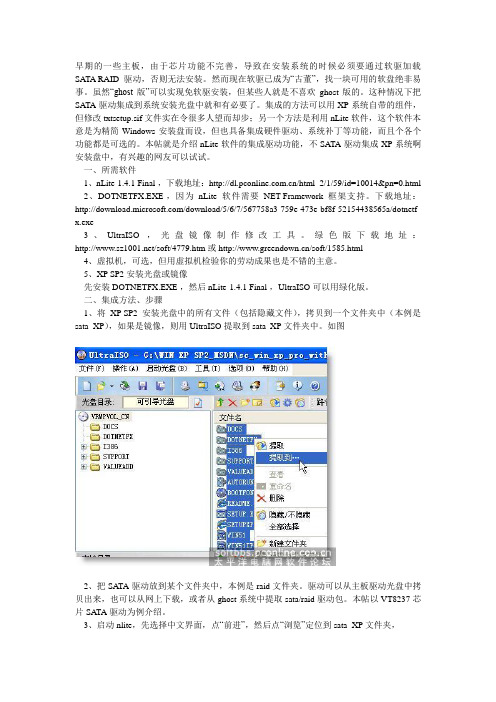
早期的一些主板,由于芯片功能不完善,导致在安装系统的时候必须要通过软驱加载SATA RAID驱动,否则无法安装。
然而现在软驱已成为“古董”,找一块可用的软盘绝非易事。
虽然“ghost版”可以实现免软驱安装,但某些人就是不喜欢ghost版的。
这种情况下把SATA驱动集成到系统安装光盘中就和有必要了。
集成的方法可以用XP系统自带的组件,但修改txtsetup.sif文件实在令很多人望而却步;另一个方法是利用nLite软件,这个软件本意是为精简Windows安装盘而设,但也具备集成硬件驱动、系统补丁等功能,而且个各个功能都是可选的。
本帖就是介绍nLite软件的集成驱动功能,不SATA驱动集成XP系统啊安装盘中,有兴趣的网友可以试试。
一、所需软件1、nLite-1.4.1 Final ,下载地址:/html_2/1/59/id=10014&pn=0.html2、DOTNETFX.EXE ,因为nLite软件需要NET Framework框架支持。
下载地址:/download/5/6/7/567758a3-759e-473e-bf8f-52154438565a/dotnetf x.exe3、UltraISO ,光盘镜像制作修改工具。
绿色版下载地址:/soft/4779.htm 或/soft/1585.html4、虚拟机,可选,但用虚拟机检验你的劳动成果也是不错的主意。
5、XP SP2安装光盘或镜像先安装DOTNETFX.EXE ,然后nLite-1.4.1 Final ,UltraISO 可以用绿化版。
二、集成方法、步骤1、将XP SP2安装光盘中的所有文件(包括隐藏文件),拷贝到一个文件夹中(本例是sata_XP),如果是镜像,则用UltraISO 提取到sata_XP文件夹中。
如图2、把SATA驱动放到某个文件夹中,本例是raid文件夹。
驱动可以从主板驱动光盘中拷贝出来,也可以从网上下载,或者从ghost系统中提取sata/raid驱动包。
如何手动安装驱动
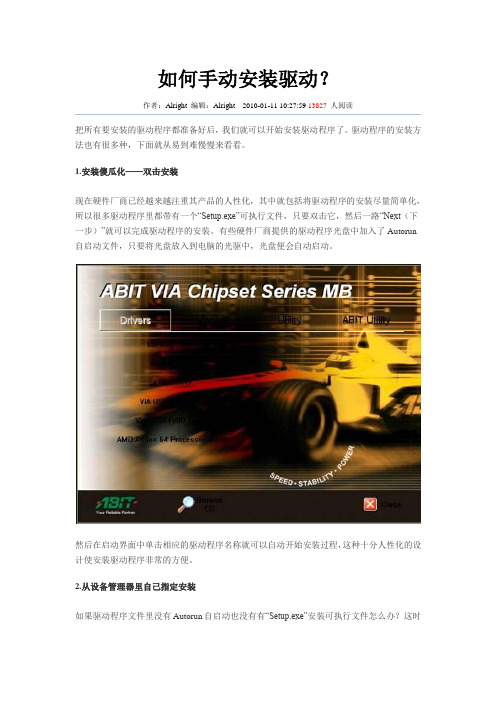
如何手动安装驱动?作者:Alright 编辑:Alright2010-01-11 10:27:59 13827 人阅读把所有要安装的驱动程序都准备好后,我们就可以开始安装驱动程序了。
驱动程序的安装方法也有很多种,下面就从易到难慢慢来看看。
1.安装傻瓜化——双击安装现在硬件厂商已经越来越注重其产品的人性化,其中就包括将驱动程序的安装尽量简单化,所以很多驱动程序里都带有一个“Setup.exe”可执行文件,只要双击它,然后一路“Next(下一步)”就可以完成驱动程序的安装。
有些硬件厂商提供的驱动程序光盘中加入了Autorun 自启动文件,只要将光盘放入到电脑的光驱中,光盘便会自动启动。
然后在启动界面中单击相应的驱动程序名称就可以自动开始安装过程,这种十分人性化的设计使安装驱动程序非常的方便。
2.从设备管理器里自己指定安装如果驱动程序文件里没有Autorun自启动也没有有“Setup.exe”安装可执行文件怎么办?这时我们就要自己指定驱动程序文件,手动安装了。
我们可以从设备管理器中来自己指定驱动程序的位置,然后进行安装。
当然这个方法要事先准备好所要安装的驱动程序,该方法还适用于更新新版本的驱动程序。
首先从控制面板进入“系统属性”,然后依次点击“硬件”——“设备管理器”。
如图,网卡是没有安装驱动程序的设备,其前面会有感叹号“!”标示。
右键点击该设备,然后选择“更新驱动程序”。
接着就会弹出一个“硬件更新向导”,我们既然知道了它是属于什么型号的设备,而且还有它的驱动程序,选择“从列表或指定位置安装”。
如果驱动程序在光盘或软盘里,在接着在弹出的窗口里把“搜索可移动媒体”勾上就行,如果在硬盘里,则把“在搜索中包括这个位置”前面的复选框勾上,然后点“浏览”。
接着找到咱们准备好的驱动程序文件夹,要注意的是很多硬件厂商会把其生产的很多类型的硬件设备驱动都压制在一张盘中,而且还会有不同的操作系统版本,如For Win2K(Win2000)和For WinXP的,要注意选择正确的设备和操作系统版本。
如何正确安装电脑驱动程序的方法

如何正确安装电脑驱动程序的方法在使用电脑时,我们经常会遇到需要安装或更新驱动程序的情况。
驱动程序是一种软件,它能够使硬件设备与操作系统进行通信。
正确地安装电脑驱动程序对于电脑的正常运行非常重要。
本文将介绍安装电脑驱动程序的正确方法,以帮助解决常见的驱动程序安装问题。
一、获取驱动程序在开始安装之前,我们首先需要找到正确的驱动程序。
驱动程序可以从官方网站、驱动光盘、硬件设备的制造商或第三方驱动程序网站中获取。
在下载驱动程序时,请务必注意选择与你的硬件设备和操作系统兼容的版本。
如果你不确定自己的设备型号和操作系统版本,可以通过设备管理器进行查看。
二、备份重要数据在安装或更新驱动程序之前,为了预防万一,我们应该始终备份重要的数据。
尽管安装驱动程序一般不会对数据造成直接影响,但是出现意外情况时,我们可以通过备份数据来保障重要文件的安全。
三、卸载旧驱动程序在安装新的驱动程序之前,我们需要先卸载旧的驱动程序。
卸载旧的驱动程序能够避免与新驱动程序的冲突,并提高安装的成功率。
卸载旧驱动程序的方法有两种:1.设备管理器卸载驱动程序打开设备管理器,找到需要卸载的设备,右键点击选择“卸载设备”。
在弹出的对话框中选择“删除驱动程序软件”以彻底删除驱动程序。
注意,在卸载驱动程序之前,最好将新下载的驱动程序保存在一个易于访问的位置。
2.使用第三方卸载工具如果设备管理器中无法完全卸载驱动程序,或者你希望更彻底地清除旧的驱动程序,可以使用一些第三方的驱动程序卸载工具。
这些工具可以更彻底地删除驱动程序相关的文件和注册表项,以确保新的驱动程序能够完全安装。
四、安装新驱动程序在卸载旧的驱动程序之后,我们可以开始安装新的驱动程序了。
根据驱动程序的下载方式来选择相应的安装方法:1.立即安装如果你从官方网站下载的驱动程序,一般来说可以直接双击安装程序,然后按照提示操作进行安装。
2.解压后安装如果你下载的是一个压缩文件,你需要解压缩后再进行安装。
winPE下安装windows2003,nlite集成RAID驱动不蓝屏

6、重启后进入WINPE系统,用U盘拷贝\i386文件夹到硬盘,如是压缩文件用winrar解压。
7、在WINPE系统中,点开始\运行,输入cmd,回车.输入i386存放的盘符,用命令cd i386进入目录,再输入:winnt32 /syspart:c /makelocalsource /tempdrive:c(其中c为要安装XP系统的盘符,可以修改),选择全新安装,……,输入序列号等,按步骤进行,复制完文件后重启前拔掉U盘。
ICH8R/ICH9R SATA RAID Controller,集成驱动完成。将此i386文件夹复制到U盘,如果U盘装不下,可以制成RAR压缩文件拷贝到U盘。
ed\Mass Storage Controller\SATA Mode选择 Matrix RAID
6、重启如果硬盘不能引导,用U盘引导进入WINPE,使用老毛桃启动U盘自带的TTPM工具,重建硬盘MBR以及修复引导记录。
7、重启安装完成windows2003 sp2。
此方法无需软驱加载RAID驱动,windows2003启动不蓝屏,无需光驱安装系统。
按此步骤现已成功安装windows2003系统。
a)下载“WinPE老毛桃启动U盘”,制作好启动U盘
b)准备windows2003安装盘
c)下载“nlite软件”用以制作集成驱动的windows2003
d)准备驱动程序,一般主板带的光碟上有
2、制作集成驱动的windows2003
将windows2003SP2光碟中\i386文件夹复制到硬盘,用nlite软件安装驱动,选择驱动程序目录\imsm_driver_windows_x86_64_v7.8.0.1012,接着选择驱动
驱动程序安装方法

驱动程序安装方法驱动程序是计算机硬件设备与操作系统之间的桥梁,它能够让操作系统正确识别和管理硬件设备。
对于新购买或更换了硬件设备的用户来说,正确安装驱动程序是非常重要的。
下面我将介绍几种常见的驱动程序安装方法。
第一种方法是使用光盘安装驱动程序。
许多硬件设备都会附带一张光盘,里面包含了该设备的驱动程序和安装程序。
用户只需要将光盘插入计算机的光驱,然后按照光盘上的提示来进行驱动程序的安装即可。
通常光盘上会有一个"自动安装"的选项,用户只需点击该选项,安装程序就会自动检测并安装所需的驱动程序。
第二种方法是通过设备管理器安装驱动程序。
在Windows操作系统中,有一个设备管理器可以用于管理计算机的硬件设备。
用户可以通过以下步骤来安装驱动程序:1. 打开控制面板,点击"设备管理器"。
2. 在设备管理器中,在"其他设备"或"未知设备"下找到需要安装驱动程序的设备,并右键点击该设备,选择"更新驱动程序软件"。
3. 在弹出的对话框中,选择"浏览我的计算机以查找驱动程序软件"。
4. 浏览计算机的硬盘,找到驱动程序所在的文件夹,然后点击"下一步"。
5. 系统会自动搜索并安装该文件夹中的驱动程序。
如果找到匹配的驱动程序,系统会自动安装并完成安装过程。
第三种方法是通过厂商官网下载并安装驱动程序。
许多硬件设备的制造商都会在自己的官网上提供最新的驱动程序下载。
用户只需前往该制造商的官网,在支持和下载页面找到对应的设备型号,然后下载并安装驱动程序。
这种方法能够确保用户安装的是最新的官方驱动,同时也能避免安装一些附带的不必要的软件。
第四种方法是使用驱动程序管理工具。
有一些第三方软件,如驱动精灵、驱动人生等,能够自动检测计算机上已经安装的硬件设备,并为其提供最新的驱动程序下载。
用户只需下载并安装这些工具,然后运行它们进行扫描和更新驱动程序即可。
驱动器中没有软盘怎么解决

驱动器中没有软盘怎么解决篇一:驱动器中没有软盘,请在DeviceHarddisk1DR5 中插入软盘现象为:启动快到桌面之前,会出现红叉错误提示框,标题为“Windows-没有软盘”,内容为“驱动器中没有软盘。
请在\Device\Harddisk1\DR5 中插入软盘”,有“取消”、“重试”、“继续”三个按钮。
像这样的:点“取消”,会再次出现“?\DR6中插入软盘”、“?\DR7中插入软盘”、“?\DR8中插入软盘”三个窗口,都点取消后才会进入桌面。
如果点击“继续”,子系统系统可能会死机无法走入桌面。
现在不少品牌机,象联想、宏机的主机上常集成有读卡器,出现这种情况不是通常是因为主板的芯片驱动没有安装好。
另外,现在装机为了方便快捷,很多人都采用Ghost WinXP的系统,但是这样的系统的驱动有时候会出现不兼容的情况。
网上有说是病毒引起的,说删除启动项目可以解决,这是错误的。
还有说将BIOS中第一个启动设备软驱设置成硬盘,或将软驱设置为None,都不必解决问题的。
解决方法一:在系统的设备管理器中将记忆卡读卡器相关的项目禁用,可以解决问题。
但读卡器就不能使用了。
解决方法二:重新安装中小板芯片的驱动。
如果是品牌机强烈建议使用使用随机带的驱动尾盘进行安装,注意阅读随机说明书上的相关提示。
用磁盘工具查看试试盘有没有坏道 ========== 盘符设冲突了~~~我的电脑——管理——出现计算机管理窗口,选择磁盘管理,改以一下盘符就可以了~~篇二:Windows 2021服务器上没有软盘如何安装阵列卡驱动技术文档(U盘安装阵列卡驱动)支持9G,10G,11G安装windows2021,并且2021最好带SP2补丁,不然可能出现蓝屏死机等现象。
8G暂时没有测试。
使用该软件后,U盘的数据会丢失!使用该软件后,U盘数据格式将无法被Windows系统使用,需要重新格式化后才能正常使用,。
注意事项:软件用USBKeyPrepA00版本,不要用A07版本.1:如果在vista系统中使用工具软件,需要右键点击USBKeyPrepF6.exe,选择以管理员身份网络连接.2:制作驱动U盘的过程中,如果提示失败,建议检查是否有其他程序使用U盘,可以尝试关闭全部其他程序,重新插拔U盘,再开工具制作.3:确认是否有远程控制卡(DRAC).如果有,禁用虚拟介质.(检查是否禁用,检查F11 boot menu菜单中没有virtual floppy 或virtual cdrom)(禁用方法:自检过程中看到CTRL+E,按之进入菜单.选择Virtual Media Configuration,再将Virtual Media设置成Detached.)4:确认BIOS中, Integrated device 里面软驱设置为OFF.5:先插上U盘再开机6:安装过程中最好按F6加载,根据提示在选择"S"的地方,需要按3次"S"和回车,来确认使用虚拟软盘中的驱动.(看到提示”S=Use the driver on floppy” 后按”S”确认加载)特别注意:如果在按完S 后马上提示插入软盘,检查3,4注意事项。
驱动程序的安装方法
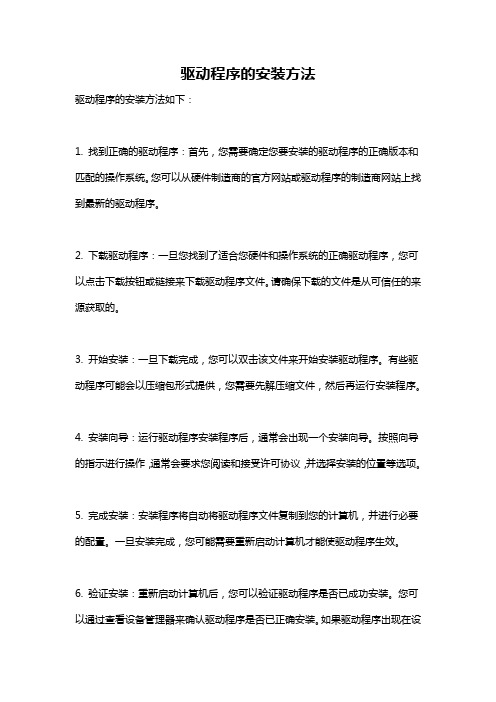
驱动程序的安装方法
驱动程序的安装方法如下:
1. 找到正确的驱动程序:首先,您需要确定您要安装的驱动程序的正确版本和匹配的操作系统。
您可以从硬件制造商的官方网站或驱动程序的制造商网站上找到最新的驱动程序。
2. 下载驱动程序:一旦您找到了适合您硬件和操作系统的正确驱动程序,您可以点击下载按钮或链接来下载驱动程序文件。
请确保下载的文件是从可信任的来源获取的。
3. 开始安装:一旦下载完成,您可以双击该文件来开始安装驱动程序。
有些驱动程序可能会以压缩包形式提供,您需要先解压缩文件,然后再运行安装程序。
4. 安装向导:运行驱动程序安装程序后,通常会出现一个安装向导。
按照向导的指示进行操作,通常会要求您阅读和接受许可协议,并选择安装的位置等选项。
5. 完成安装:安装程序将自动将驱动程序文件复制到您的计算机,并进行必要的配置。
一旦安装完成,您可能需要重新启动计算机才能使驱动程序生效。
6. 验证安装:重新启动计算机后,您可以验证驱动程序是否已成功安装。
您可以通过查看设备管理器来确认驱动程序是否已正确安装。
如果驱动程序出现在设
备管理器中而没有任何警告或错误提示,则表示安装成功。
如有需要,您还可以通过更新驱动程序或卸载并重新安装驱动程序来修复驱动程序问题。
请注意,安装驱动程序时需要谨慎,确保下载的驱动程序适用于您的硬件和操作系统,并且只从可靠和官方的来源获取。
- 1、下载文档前请自行甄别文档内容的完整性,平台不提供额外的编辑、内容补充、找答案等附加服务。
- 2、"仅部分预览"的文档,不可在线预览部分如存在完整性等问题,可反馈申请退款(可完整预览的文档不适用该条件!)。
- 3、如文档侵犯您的权益,请联系客服反馈,我们会尽快为您处理(人工客服工作时间:9:00-18:30)。
安装版无需nlite手动整合驱动两种方法+将安装版和封装版一起放入一张CD中。
现在有很多方法,在安装版集成硬件驱动,但是基本都需要nlite或者DPS等,不过这些软件在集成驱动的时候,都会写入自己的信息,特别是原装正版不精简的安装版,一旦写入其他软件的信息,就变得不纯粹了。
那有没有不通过其他软件,自己手动集成硬件驱动呢?答案是有,而且我已经找到了两种,下面与大家分享下。
部分内容,信息方法来源与网络,归属于原作者。
很多朋友估计还是只能用封装版的硬件驱动,相信这个方法对大家会有帮助的。
本论坛有skyfree利用nlite整合驱动的简单方法,我这个不利用nlite,呵呵,不过也许skyfree早知道这个方法,只是想在整合过程中加入天空的信息,所以没有用这个方法。
呵呵。
可是还有人会说,现在都用封装版的了,在安装版中集成有意思吗?答案也是肯定的,当然有,安装版的稳定性肯定比GHOST封装版的好。
而且,还可以利用本论坛chiannet的魅影追踪,来实现将安装版和封装版极度整合,极度的减少占用空间。
如果大家不介意nlite的信息写入,用它精简安装版到300M左右,加上自由天空的硬件驱动170M,再借用魅影追踪来融合,因为驱动只需要占用一次空间,就能被安装版和封装版两次利用,去掉完全相同的文件,能够将安装版和封装版两个系统放在一张CD光盘上。
这样,就能够凸显,在安装版整合驱动的意义了。
好了不多说了,下面就先来说说怎样实现在安装版整合硬件驱动。
方法一:在T13时调用驱动包,我这里以自由天空的9.9版驱动为例,大家可以任意使用自己想要的驱动包。
第一步:在I386文件夹下找到SVCPACK.IN_文件,将后缀名改为RAR,然后解压,得到svcpack.inf文件,用记事本打开可以看到如下内容:
[Version]
Signature="$Windows NT$"
[SetupData]
CatalogSubDir="i386\hotfixes"
[ProductCatalogsToInstall]
[SetupHotfixesToRun]
现在我们将内容改为
[Version]
Signature="$Windows NT$"
MajorVersion=5
MinorVersion=1
BuildNumber=2600
[SetupData]
CatalogSubDir="\i386\SVCPACK"
[ProductCatalogsToInstall]
[SetupHotfixesToRun]
DrvS3.exe------这里根据你使用的驱动包的文件名来自己设置,我这里使用的是自由天空的驱动包所以是DrvS3.exe。
还可加上个人信息。
[CatalogHeader]
; Customized by XXXX。
如果有人要问,为什么这样改,简单的告诉你,用nlite整合时,它就是这么改的,呵呵O(∩_∩)O~。
保存之后,再压缩成原来的.IN_格式。
如果有人不知道怎么压缩,可以使用系统自带的makecab功能,或者使用cab
压缩文件生成工具。
压缩之后,复制到I386文件夹下,覆盖原来的文件。
下面是截图
第二步:然后需要在I386文件夹下找到winnt.sif 文件,这个是无人值守配置文件,如果没有你自己可以添加,打开winnt.sif 文件后,在[Unattended]下添加下面的语句 DriverSigningPolicy="Ignore" NonDriverSigningPolicy="Ignore" 保存后覆盖原文件。
如果大家还想在安装版内加入OEM 信息。
那么请在I386平级目录下建立$OEM$文件夹,再再下面建立$1文件夹,如果大家使用的是原版系统,那么在下面建立WINDOWS 文件夹,再在下面建立system32文件夹,最后将事先准
备好的oeminfo.ini和oemlogo.bmp放入。
因为我是为了在C盘下同时安装XP和Win7,修改了路径,所以在$1文件夹下建立的是WINXP文件夹,在WINXP文件夹下同前一样,建立WINDOWS、system32文件夹,放入oeminfo.ini 和oemlogo.bmp。
第三步:在I386文件夹下建立,SVCPACK文件夹,将驱动包拷贝到这个文件夹下。
第四步:打包成可启动的ISO文件,就可以在虚拟机中测试了。
方法二:在第一次进系统前调用驱动包,仍然以自由天空的9.9版驱动为例,大家可以任意使用自己想要的驱动包。
第一步:在I386 文件夹平级目录下建立$OEM$文件夹,其下建立$1文件夹,再其下建立Drivers文件夹,将硬件驱动包放入。
如果想加入OEM信息,就和前面一样方法。
第二步:然后在I386文件夹下找到winnt.sif文件,这个是无人值守配置文件,如果没有你自己可以添加,打开winnt.sif 文件后,在[Unattended]下添加下面的语句
DriverSigningPolicy="Ignore"
NonDriverSigningPolicy="Ignore"
[GuiRunOnce]
"%systemdrive%\Drivers\DrvS3.exe"-----这里设置在第一次进系统前调用驱动包,
保存后放到I386文件夹下。
第三步:打包成可启动的ISO文件,就可以在虚拟机中测试了。
有一点提醒,在识别硬件后,会提示是否马上安装驱动,你可以手动选择是或者否。
在驱动安装结束之后,会询问是否马上重新启动,可以选择否,在桌面准备好了之后再重启。
下面是截图。
因为没有全程在,所以用VM视频录像,但是录完发现不能再截图,只好用播放软件播放截图,所以有几张不清楚。
如果想将安装版和封装版都放在CD内,请学习魅影追踪的融合,利用刚才做出来的安装版系统,安装后进行封装,封装工具任选。
封装后做GHOST,将GHOST文件全部提取出来,进行融合,过程中,会自动识别相同文件,只保留一份,封装GHOST的驱动包如果和你安装版的驱动包是同一个的话,会被删除,放心,I386下还有呢。
将魅影追踪融合必要的文件,备齐后,可以将所有内容做成可启动的ISO文件,当然还需要加入PE,因为这个封装版需要在PE下安装,这样做的好处是,可以自己选择NTFS格式还是FAT32格式。
如果你精简安装版+封装版做的好,加入精简的PE,能够将体积控制在700M下,就能够刻录成CD使用,我这个方法的意义,你就能够体会了。
这里只是针对硬件驱动整合,SATA的整合,不能使用这个方法,尽管步骤有类似的地方。
因为如果不能识别硬盘的话,根本不能安装系统,更谈不上T13或进系统调用驱动包了。
还是推荐第一种方法,第一种整合比较早,第二种方法,识别驱动后还需要重启一次,进入系统后,它不会自动删除已经解压缩的驱动包(没解压缩的不会拷贝到系统中),比较麻烦。
如果是原版系统没有修改的,进入系统后可能需要手动选择主题为XP主题,否则就像我虚拟机中一样是纯
色的桌面。
可以修改的,这里就不讲了。
